-
手把手讲解 win7 纯净 ghost系统连接远程桌面提示终端服务器超出了最大允许连接数的教程介绍
- 发布日期:2021-03-08 04:00:07 作者:bag198技术 来 源:http://www.bag198.com
win7 纯净 ghost系统连接远程桌面提示终端服务器超出了最大允许连接数的问题司空见惯;不少人觉得win7 纯净 ghost系统连接远程桌面提示终端服务器超出了最大允许连接数其实并不严重,但是如何解决 win7 纯净 ghost系统连接远程桌面提示终端服务器超出了最大允许连接数的时候,会发蒙,不知道怎么办。 别担心,教你两招,轻松搞定。 1、首先在运行对话框中输入“mstsc /v x.x.x.x /console”; 2、然后输入用户名和密码,就可以登陆系统;就可以了。如果没太懂,请看下面win7 纯净 ghost系统连接远程桌面提示终端服务器超出了最大允许连接数的解决方法的更多介绍。
方法一、用“console”方式登录目标服务器
1、首先在运行对话框中输入“mstsc /v x.x.x.x /console”;
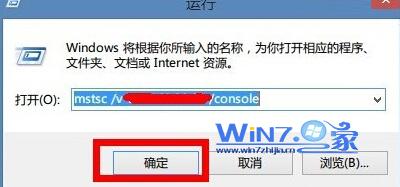
2、然后输入用户名和密码,就可以登陆系统;
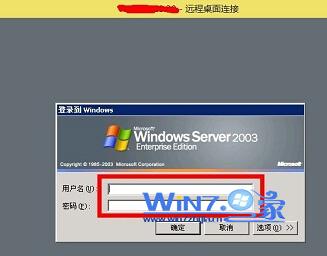
方法二、注销已经登录的用户
1、打开命令提示符窗口,并输入输入命令“query user /server:x.x.x.x”查看远程操作系统的用户连接会话;

注:在会话名那栏中,名称中带有“rdp”的均为远程用户连接会话。
2、接下来执行命令“logoff id /server:x.x.x.x”,将没用的用户会话注销掉,这里我们以上注销上图中远程会话 ID 号为“1”的用户,如图所示:
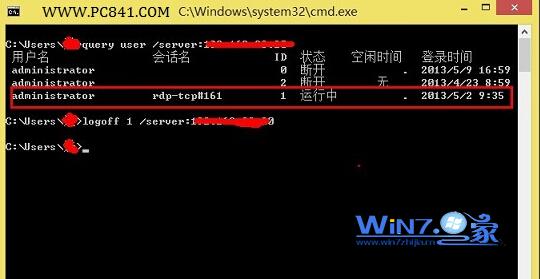
3、当我们把远程操作系统中的远程会话注销掉之后就可以用正常模式登录远程服务了。
方法三、
1、打开运行对话框,然后输入mstsc /admin,回车;
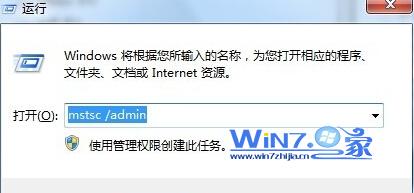
2、然后就会弹出一个窗口,再输入远程所需要的用户名和密码,点击连接,重新登陆,即可默认强制登陆到服务器的0用户下就可以了。
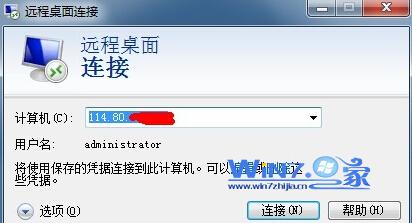
以上就是win7 纯净 ghost系统连接远程桌面提示终端服务器超出了最大允许连接数的解决方法的完整教程了,有碰到这样问题的用户们不妨可以按照上面的方法步骤来进行解决吧,还有不明白的小伙伴可以留言给小编来帮你们解惑。
 电脑公司 Ghost Win7 32位纯净版 v2019.05
电脑公司 Ghost Win7 32位纯净版 v2019.05 番茄花园 Ghost Win7 64位纯净版 v2019.01
番茄花园 Ghost Win7 64位纯净版 v2019.01